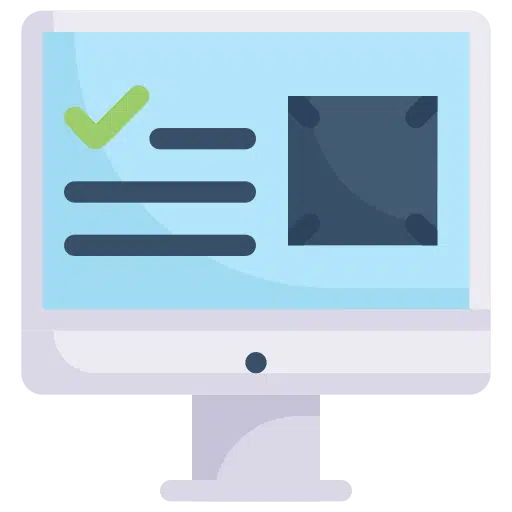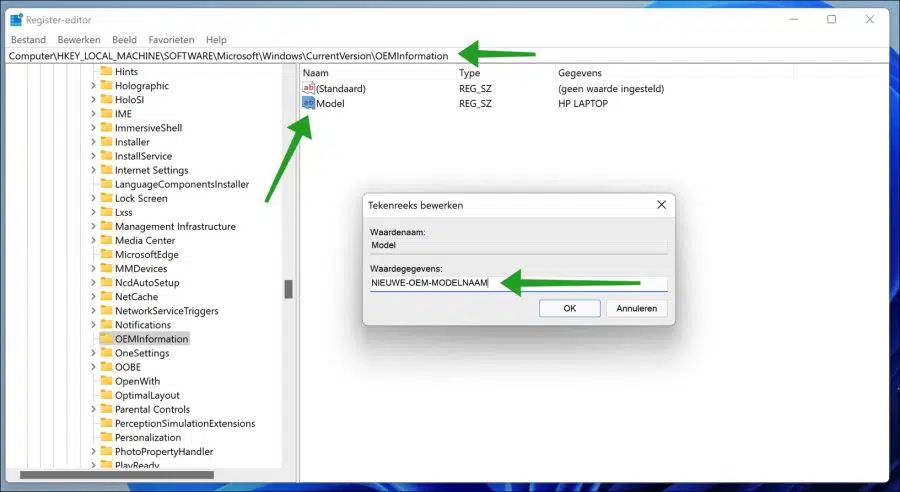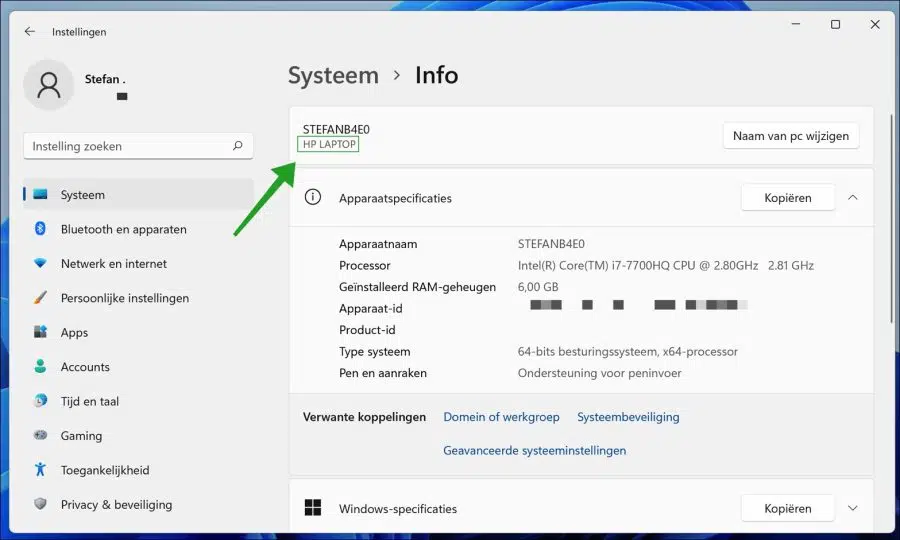一般来说,系统产品名称是您计算机的型号名称。如果您从制造商那里购买笔记本电脑或 Surface,您会看到他们的公司名称作为产品名称。 OEM 通常会指定系统产品名称,并且通常您无法更改系统产品名称。
如果您正在构建定制组装的 PC,则通常没有系统产品名称,默认情况下 OEM 会自动分配默认产品名称。如果您愿意可以更改此产品名称,在本文中您可以阅读如何更改 Windows 中的系统产品名称。
在 Windows 10 或 Windows 11 中更改 OEM 型号名称
要更改 OEM 型号名称,必须在 Windows 注册表中进行调整。我建议你先做一个 创建还原点 在进行调整之前。
打开它 Windows注册表。通过左侧到达下一个键。
Computer\HKEY_LOCAL_MACHINE\SOFTWARE\Microsoft\Windows\CurrentVersion\OEMInformation
双击名为“Model”的字符串值并输入新的模型名称。
如果字符串值“Model”不存在,请右键单击右侧的可用空间。在菜单中,单击“新建”,然后单击“字符串值”。将此值命名为“Model”并输入新的 OEM 型号名称。
您将立即在计算机的系统概览中看到新的 OEM 型号名称。
我希望这对你有帮助。感谢您的阅读!